Maison >Tutoriel système >Série Windows >Guide Win11 pour installer une imprimante locale
Guide Win11 pour installer une imprimante locale
- WBOYWBOYWBOYWBOYWBOYWBOYWBOYWBOYWBOYWBOYWBOYWBOYWBavant
- 2023-12-25 21:15:511085parcourir
L'imprimante est un appareil que de nombreux amis doivent utiliser pendant le travail et les études. Cependant, après avoir installé le système Win11, de nombreux amis ne savent pas comment y installer une imprimante locale. En fait, il suffit de trouver l'option de périphérique dans le fichier. paramètres système. L’imprimante est prête, examinons-la ensemble.
Comment installer une imprimante locale dans win11
1. Recherchez le menu Démarrer dans la barre des tâches en bas de l'écran, puis cliquez sur "Paramètres" dans le coin supérieur droit
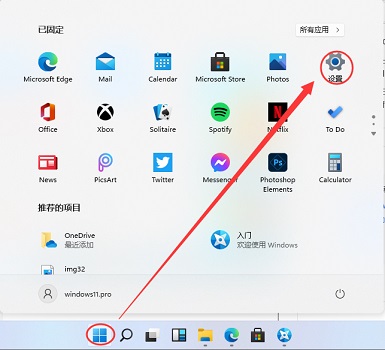
2. dans les paramètres pour ouvrir les options de l'appareil.
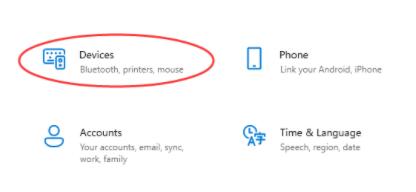
3. Recherchez ensuite "imprimantes et scanners" dans la barre latérale de gauche, puis cliquez sur "Ajouter une imprimante ou un scanner" à droite
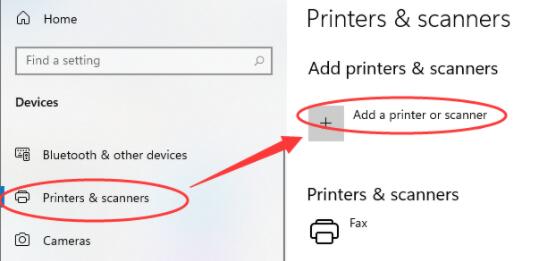
4. Cliquez ensuite sur la ligne bleue en dessous "L'imprimante que je veux". n'est pas répertorié »
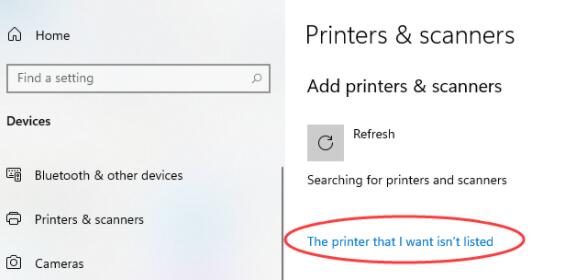
5. Enfin, choisissez la méthode dont vous avez besoin pour trouver l'imprimeur local.
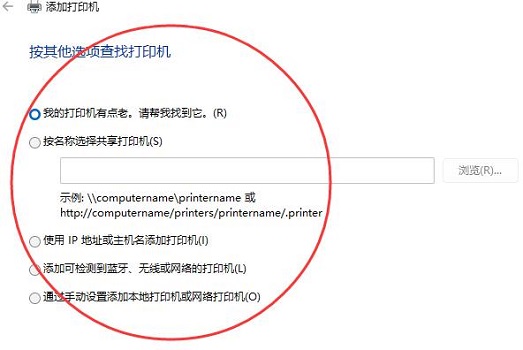
Ce qui précède est le contenu détaillé de. pour plus d'informations, suivez d'autres articles connexes sur le site Web de PHP en chinois!
Articles Liés
Voir plus- Que dois-je faire si mon ordinateur Win7 démarre avec un écran noir et uniquement la souris ?
- Comment désactiver les mises à jour automatiques dans le système Win10
- Comment partitionner le disque dur sous Win10
- Comment installer Pycharm
- Que dois-je faire si l'écran bleu Win10 apparaît avec le code d'erreur d'échec du contrôle de sécurité du noyau ?

